Cách chặn Facebook người đã chặn Facebook mình
Bạn vẫn có thể chặn một người ngay cả khi đã bị người đó chặn Facebook trước.
Đây là hướng dẫn nhanh để bạn chặn được Facebook người đã chặn Facebook bạn. Thông thường, khi muốn chặn ai đó, bạn chỉ cần vào trang cá nhân của họ rồi nhấn Chặn. Tuy nhiên, nếu họ đã chặn bạn trước, bạn không thể xem trang cá nhân của họ nữa, do đó để chặn lại họ, bạn sẽ mất thêm một chút thời gian.
Cách chặn Facebook người đã chặn mình trên máy tính:
Bước 1: Mở Facebook. Bấm vào mũi tên trỏ xuống trên cùng bên phải, chọn Cài đặt.
Bước 2: Chọn Chặn ở thanh bên trái màn hình.
Bước 3: Nhập tên Facebook người đã chặn mình rồi nhấn Chặn. Danh sách các tài khoản trùng tên hiện ra, bạn chỉ cần nhấn Chặn ở Facebook mình muốn. Ngay cả khi họ đã chặn bạn, tên Facebook của họ vẫn hiện ra trong danh sách.
Video đang HOT
Bước 4: Facebook hiện cảnh báo khi bạn nhấn Chặn. Chọn Hủy để bỏ chặn hoặc nhấn Chặn để tiếp tục. Thế là xong!
Cách chặn Facebook người đã chặn mình trên iPhone:
Bước 1: Mở ứng dụng Facebook, bấm vào biểu tượng 3 thanh ngang dưới cùng bên phải, chọn Cài đặt.
Bước 2: Kéo xuống, chọn Chặn trong mục Quyền riêng tư.
Bước 3: Danh sách người bị bạn chặn xuất hiện ở đây. Bấm vào Thêm vào danh sách chặn.
Bước 4: Nhập tên người bạn muốn chặn rồi tìm tài khoản bạn muốn chặn. Bấm vào Chặn.
Cách cài Wine để chạy ứng dụng Windows trên Linux
Bước 5: Thông báo hiện ra, nhấn Chặn để tiếp tục hoặc Hủy để bỏ chặn.
Nguồn: ICTnews
Facebook cá nhân hóa thanh điều hướng theo thói quen người dùng
Facebook đang điều chỉnh phím tắt trên thanh điều hướng để ưu tiên hiển thị các sản phẩm được người dùng sử dụng thường xuyên nhất.
Trước đây, người dùng Facebook ở cùng một quốc gia sẽ thấy năm biểu tượng (News Feed, Notification, Menu, Watch, Marketplace) được hiển thị trên thanh điều hướng - nằm cuối màn hình iPhone và trên cùng điện thoại Android.
Hiện tại, Facebook đang thiết kế lại thanh điều hướng trên ứng dụng di động của mình để ưu tiên hiển thị sản phẩm thường dùng nhất. Với việc điều chỉnh này, mọi người vẫn thấy biểu tượng News Feed, Notification và Menu được giữ nguyên. Tuy nhiên, các vị trí khác sẽ được thay thế bằng những mục sử dụng nhiều nhất, chẳng hạn như Profile, yêu cầu kết bạn hay nhóm...
Công ty cho biết, người dùng sẽ thấy bốn hay sáu dịch vụ được sử dụng thường xuyên. Nghĩa là bạn dùng càng nhiều phím tắt sẽ càng có nhiều biểu tượng được hiển thị trên thanh điều hướng.
Hầu hết những mục ít sử dụng sẽ không có trong thanh chính. Tuy nhiên, người dùng vẫn có thể tìm thấy sản phẩm đó trong biểu tượng Menu. Ngoài ra, Facebook cũng sẽ gửi thông báo mỗi khi có một phím tắt mới được thêm vào.
Trong một tuyên bố với Cnet, Giám đốc sản phẩm Alexa Andrzejewski cho biết: "Chúng tôi muốn các phím tắt có sẵn trên thanh điều hướng để phản ánh cách một cá nhân sử dụng Facebook như thế nào".
Để làm được điều đó, mạng xã hội lớn nhất hành tinh đang tùy chỉnh phím tắt trên thiết bị di động nhằm giúp mọi người có thể dễ dàng kết nối với các sản phẩm mà họ hay dùng thường xuyên nhất.
Dự kiến, bản cập nhật sẽ được triển khai trong vài tuần tới.
Theo: The Verge
Thủ thuật Facebook: Cách thay ảnh đại diện đón World Cup 2018 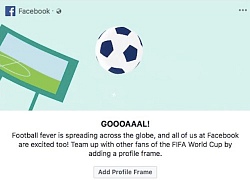 Nhiều khung ảnh đại diện mùa World Cup 2018 đã xuất hiện trên Facebook. Thông báo chào mừng World Cup 2018 của Facebook. Đêm mai (14/6), Vòng Chung kết World Cup 2018 sẽ chính thức khởi tranh tại Nga. Đây là giải vô địch bóng đá "hot" nhất hành tinh với 32 đội tham dự, 64 trận đấu diễn ra trong hơn 1...
Nhiều khung ảnh đại diện mùa World Cup 2018 đã xuất hiện trên Facebook. Thông báo chào mừng World Cup 2018 của Facebook. Đêm mai (14/6), Vòng Chung kết World Cup 2018 sẽ chính thức khởi tranh tại Nga. Đây là giải vô địch bóng đá "hot" nhất hành tinh với 32 đội tham dự, 64 trận đấu diễn ra trong hơn 1...
 Đoạn clip 22 giây ghi lại khoảnh khắc cậu bé phi nhanh như mũi tên bắn hot rần rần, netizen xúc động mãi không thôi00:22
Đoạn clip 22 giây ghi lại khoảnh khắc cậu bé phi nhanh như mũi tên bắn hot rần rần, netizen xúc động mãi không thôi00:22 Thông tin mới nhất vụ cô gái bị bắt cóc đòi chuộc 150 triệu đồng02:01
Thông tin mới nhất vụ cô gái bị bắt cóc đòi chuộc 150 triệu đồng02:01 Hà Nội: Thông tin chính thức về sự cố rơi drone gây cháy tại lễ tổng duyệt ở Mỹ Đình03:19
Hà Nội: Thông tin chính thức về sự cố rơi drone gây cháy tại lễ tổng duyệt ở Mỹ Đình03:19 Sơn Tùng tung 1 đoạn clip tối 27 Tết mà khiến dân tình dọn nhà tỉnh táo hẳn!05:26
Sơn Tùng tung 1 đoạn clip tối 27 Tết mà khiến dân tình dọn nhà tỉnh táo hẳn!05:26 Tóm dính cặp đôi Vbiz bí mật chờ nhau ra về ở sự kiện, "bà hàng xóm" khui tin đã về ra mắt gia đình?00:22
Tóm dính cặp đôi Vbiz bí mật chờ nhau ra về ở sự kiện, "bà hàng xóm" khui tin đã về ra mắt gia đình?00:22 Ảnh Tết "khó chịu" nhất 2025: Bộ đôi Vbiz mới sơ hở là réo tên nhau vì 1 chuyện xảy ra ở WeChoice Awards 2024!01:04
Ảnh Tết "khó chịu" nhất 2025: Bộ đôi Vbiz mới sơ hở là réo tên nhau vì 1 chuyện xảy ra ở WeChoice Awards 2024!01:04 Đường dây lừa đảo 13.000 người: Biệt danh ACE của 3 quản lý cấp cao02:36
Đường dây lừa đảo 13.000 người: Biệt danh ACE của 3 quản lý cấp cao02:36 CSGT hú còi mở đường cho xe chở người bị điện giật nguy kịch đi cấp cứu01:10
CSGT hú còi mở đường cho xe chở người bị điện giật nguy kịch đi cấp cứu01:10 Trung Quốc tung chatbot đấu ChatGPT, cổ phiếu Phố Wall chao đảo bốc hơi 1.000 tỉ14:53
Trung Quốc tung chatbot đấu ChatGPT, cổ phiếu Phố Wall chao đảo bốc hơi 1.000 tỉ14:53 "Anh ơi, chạy đi còn kịp" - tiếng la thất thanh cùng pha dập lửa bình gas bốc cháy ngùn ngụt khiến ai cũng tái mặt03:56
"Anh ơi, chạy đi còn kịp" - tiếng la thất thanh cùng pha dập lửa bình gas bốc cháy ngùn ngụt khiến ai cũng tái mặt03:56 Đang ngồi ăn tất niên vui vẻ, cảnh tượng kinh hoàng sau đó khiến mọi người đứng dậy bỏ chạy tán loạn00:43
Đang ngồi ăn tất niên vui vẻ, cảnh tượng kinh hoàng sau đó khiến mọi người đứng dậy bỏ chạy tán loạn00:43Tin đang nóng
Tin mới nhất

Nâng cao và biến đổi hình ảnh của bạn bằng trình chỉnh sửa video trực tuyến CapCut

Cách đăng Facebook để có nhiều lượt thích và chia sẻ

Thêm nhiều bang của Mỹ cấm TikTok

Microsoft cấm khai thác tiền điện tử trên các dịch vụ đám mây để bảo vệ khách hàng

Facebook trấn áp hàng loạt công ty phần mềm gián điệp

Meta đối mặt cáo buộc vi phạm các quy tắc chống độc quyền với mức phạt 11,8 tỷ đô

Không cần thăm dò, Musk nên sớm từ chức CEO Twitter

Đại lý Việt nhập iPhone 14 kiểu 'bia kèm lạc'

Khai trương hệ thống vé điện tử và dịch vụ trải nghiệm thực tế ảo XR tại Quần thể Di tích Cố đô Huế

'Dở khóc dở cười' với tính năng trợ giúp người bị tai nạn ôtô của Apple

Xiaomi sa thải hàng nghìn nhân sự

Apple sẽ bắt đầu sản xuất MacBook tại Việt Nam vào giữa năm 2023
Có thể bạn quan tâm

Những chính khách nổi tiếng thế giới sinh năm Rắn
Thế giới
02:48:41 30/01/2025
Từng mệnh phong thủy nên mặc và tránh đồ màu gì để cả Tết đều hên, quanh năm hoan hỉ?
Thời trang
01:40:48 30/01/2025
Từ Hàn Quốc về mà không báo ai, chàng trai bị mẹ "tát không trượt phát nào"
Netizen
01:39:35 30/01/2025
4 nghề kỳ quặc lương cao, 90% người Việt chưa biết đến
Lạ vui
01:39:06 30/01/2025
Cuộc gặp đặc biệt của người phụ nữ và bác sĩ cứu mình 30 năm trước
Sức khỏe
00:00:22 30/01/2025
Vũ trụ mỹ nhân Việt nhập đường đua mùng 1 Tết: Thùy Tiên - Thanh Thủy đọ sắc bất phân thắng bại
Sao việt
23:54:36 29/01/2025
Lưu Diệc Phi, Triệu Lộ Tư cùng dàn sao Hoa ngữ xúng xính váy áo "check-in" đầu năm mới Ất Tỵ, riêng người đẹp này lại kín như bưng
Sao châu á
23:49:20 29/01/2025
Yêu Nhầm Bạn Thân: Khi Kaity Nguyễn "làm mới" Baifern Pimchanok
Phim việt
23:40:40 29/01/2025
Làng giải trí Hoa ngữ thi nhau chiếm sóng mùng 1 Tết: Triệu Lệ Dĩnh trẻ đến khó tin, có cặp đôi còn tung ảnh cưới
Hậu trường phim
23:36:21 29/01/2025
Nhan sắc tàn tạ của Triệu Lệ Dĩnh khiến 220 triệu người sốc nặng
Phim châu á
23:30:27 29/01/2025
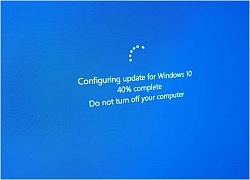 Windows 10 ứng dụng máy học ngăn cập nhật khi máy đang chạy
Windows 10 ứng dụng máy học ngăn cập nhật khi máy đang chạy Samsung phối hợp tổ chức cuộc thi Robotacon WRO 2018 và First Lego League
Samsung phối hợp tổ chức cuộc thi Robotacon WRO 2018 và First Lego League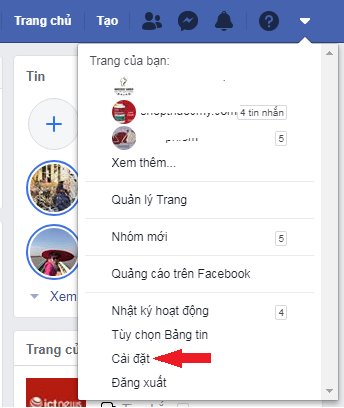
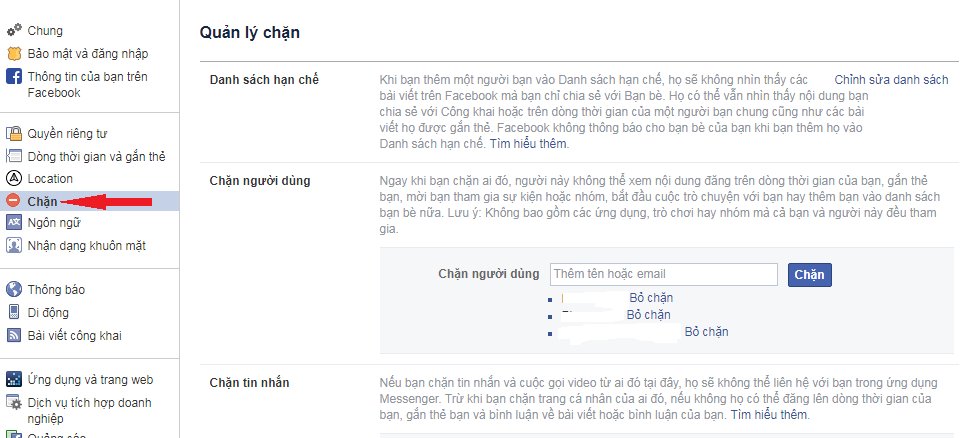
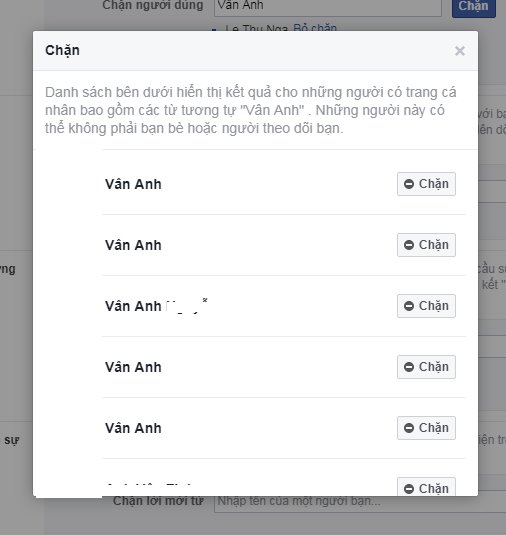
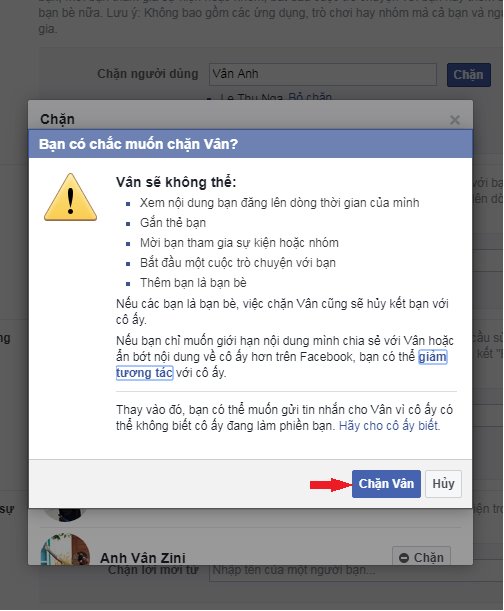
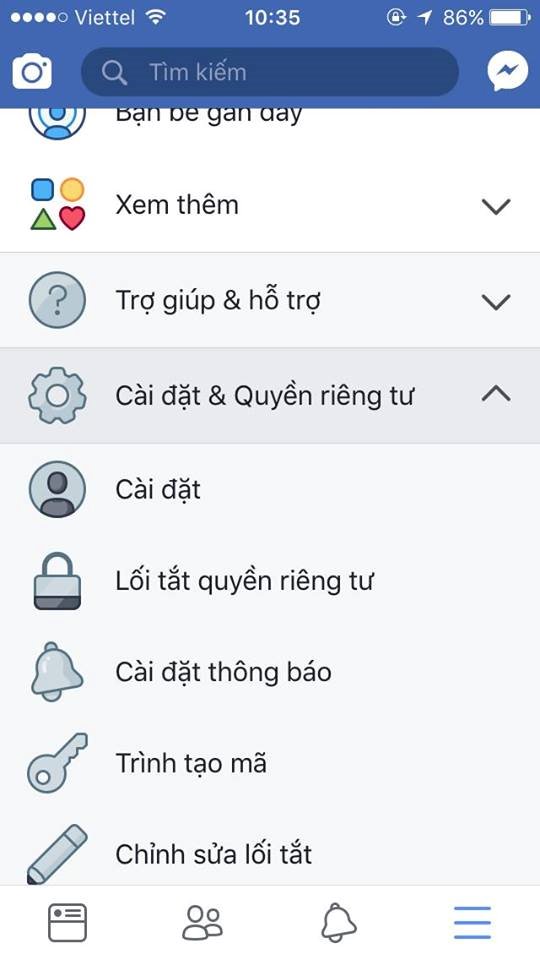
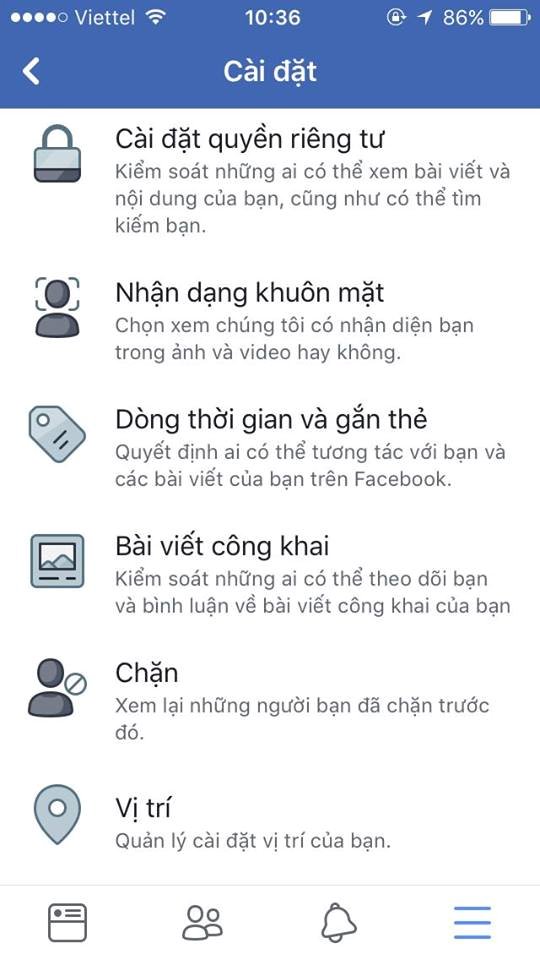
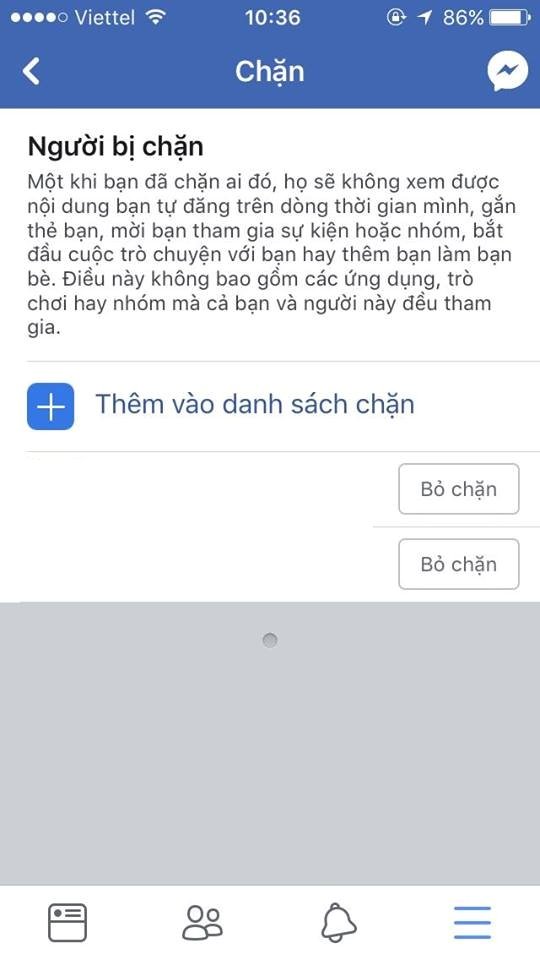
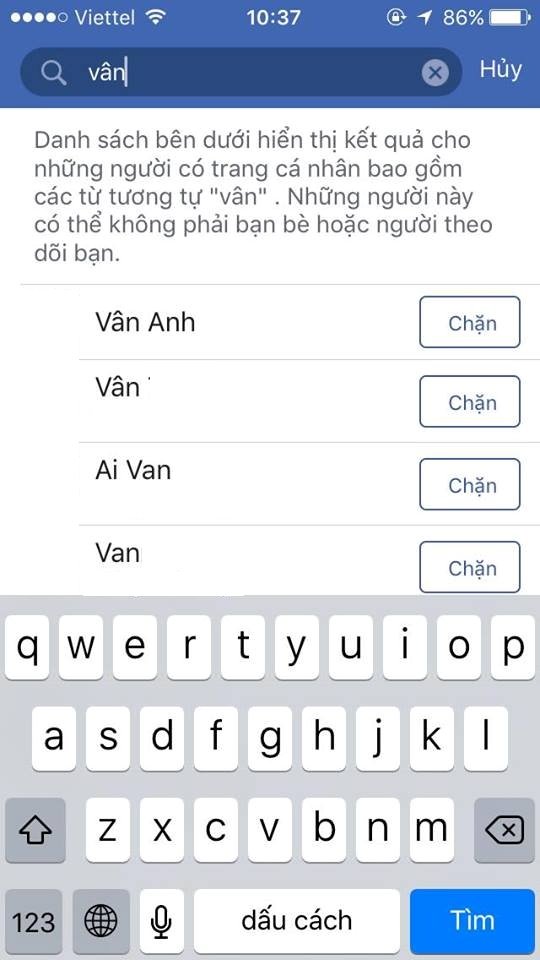
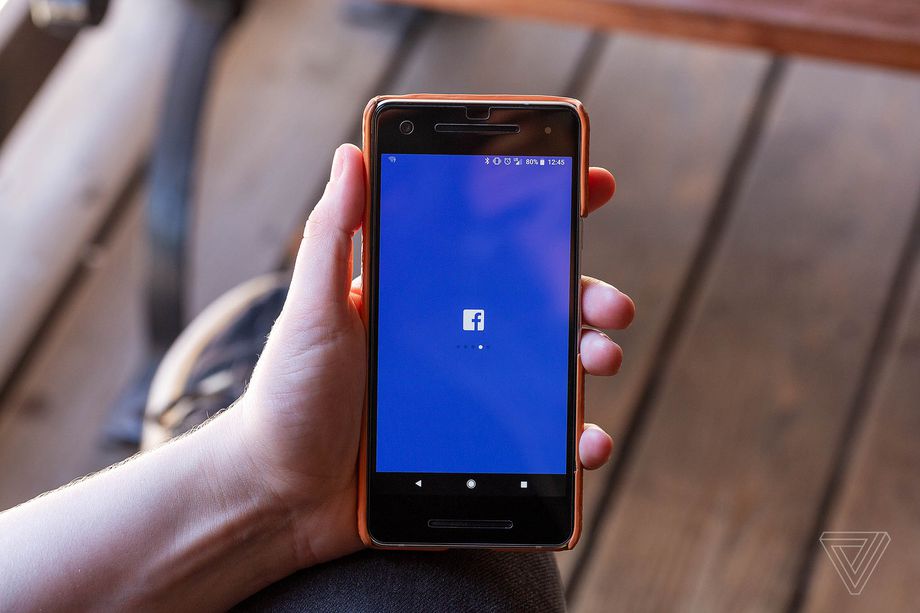

 Thủ thuật Facebook: Cách tạm ẩn trang hoặc ai đó trên News Feed
Thủ thuật Facebook: Cách tạm ẩn trang hoặc ai đó trên News Feed Facebook sẵn sàng cung cấp các công cụ riêng tư mới
Facebook sẵn sàng cung cấp các công cụ riêng tư mới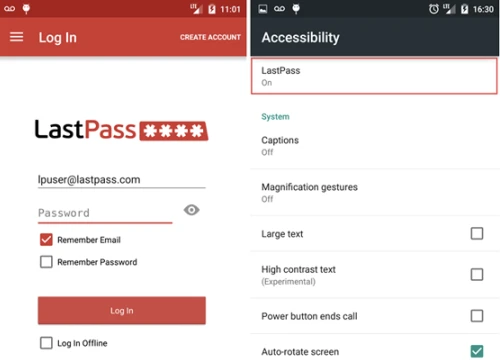 Làm thế nào để bảo mật Facebook tốt hơn?
Làm thế nào để bảo mật Facebook tốt hơn?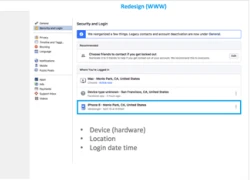 Facebook cải tiến trang cài đặt bảo mật
Facebook cải tiến trang cài đặt bảo mật Vũ trụ "cẩu lương" Mùng 1 Tết: Vợ chồng Puka, Thanh Hằng và dàn sao thi nhau tình tứ, chấm hóng chờ "trùm cuối" này!
Vũ trụ "cẩu lương" Mùng 1 Tết: Vợ chồng Puka, Thanh Hằng và dàn sao thi nhau tình tứ, chấm hóng chờ "trùm cuối" này! Midu tung loạt ảnh chấn động visual mùng 1 Tết, phát hiện sự thay đổi của thiếu gia Minh Đạt sau gần 1 năm kết hôn
Midu tung loạt ảnh chấn động visual mùng 1 Tết, phát hiện sự thay đổi của thiếu gia Minh Đạt sau gần 1 năm kết hôn Bậc thầy phong thủy Trung Quốc dự đoán 4 con giáp giàu có nhất năm 2025: Top 1 "vận đỏ như son", dễ thăng chức
Bậc thầy phong thủy Trung Quốc dự đoán 4 con giáp giàu có nhất năm 2025: Top 1 "vận đỏ như son", dễ thăng chức Nhóm thanh niên đi xe máy tháo biển số, lạng lách trên cao tốc
Nhóm thanh niên đi xe máy tháo biển số, lạng lách trên cao tốc Bộ 3 phong sát làm dậy sóng mùng 1 Tết: Phạm Băng Băng "chanh sả" vẫn bị chiêu trò lách luật của Đặng Luân và mỹ nữ trốn thuế lu mờ
Bộ 3 phong sát làm dậy sóng mùng 1 Tết: Phạm Băng Băng "chanh sả" vẫn bị chiêu trò lách luật của Đặng Luân và mỹ nữ trốn thuế lu mờ 'Ca sĩ tỷ phú' Hà Phương lần đầu tiết lộ cả gia đình trên truyền hình
'Ca sĩ tỷ phú' Hà Phương lần đầu tiết lộ cả gia đình trên truyền hình Những nhân vật tuổi Tỵ nổi tiếng thế giới
Những nhân vật tuổi Tỵ nổi tiếng thế giới Phim của Trấn Thành thống trị phòng vé: Mới mùng 1 Tết doanh thu đã cao gấp 10 lần 2 đối thủ cộng lại
Phim của Trấn Thành thống trị phòng vé: Mới mùng 1 Tết doanh thu đã cao gấp 10 lần 2 đối thủ cộng lại Táo Quân 2025 viral khắp MXH: Châm biếm quá sâu cay, một lời thoại gây sốt vì khiến hàng triệu người "nhức nhối"
Táo Quân 2025 viral khắp MXH: Châm biếm quá sâu cay, một lời thoại gây sốt vì khiến hàng triệu người "nhức nhối" Lời khai của phó hiệu trưởng sát hại cô giáo trẻ ở Lào Cai
Lời khai của phó hiệu trưởng sát hại cô giáo trẻ ở Lào Cai Chu Thanh Huyền về quê Quang Hải, tự tay vào bếp nếu một món ăn tết mà các cô các mẹ khen hết lời
Chu Thanh Huyền về quê Quang Hải, tự tay vào bếp nếu một món ăn tết mà các cô các mẹ khen hết lời Đàn chị thăm mộ Vũ Linh, nói thẳng một câu về vụ tranh giành tài sản
Đàn chị thăm mộ Vũ Linh, nói thẳng một câu về vụ tranh giành tài sản Người phụ nữ ở Gia Lai khóa cửa, nhốt công an
Người phụ nữ ở Gia Lai khóa cửa, nhốt công an Nóng: Selena Gomez bị đề nghị trục xuất khỏi Mỹ
Nóng: Selena Gomez bị đề nghị trục xuất khỏi Mỹ Nhan sắc khác lạ của Hoa hậu Ý Nhi hậu phẫu thuật thẩm mỹ
Nhan sắc khác lạ của Hoa hậu Ý Nhi hậu phẫu thuật thẩm mỹ BVĐK Vĩnh Long thông tin về vụ bé gái 3 tuổi tử vong đêm giao thừa
BVĐK Vĩnh Long thông tin về vụ bé gái 3 tuổi tử vong đêm giao thừa Hot nhất MXH 29 Tết: Trương Bá Chi tái hôn với Tạ Đình Phong, màn tái hợp thế kỷ của năm 2025?
Hot nhất MXH 29 Tết: Trương Bá Chi tái hôn với Tạ Đình Phong, màn tái hợp thế kỷ của năm 2025? Mang cả 500 cây quất từ miền Tây lên Bình Dương, ông chú xót xa khi 10 ngày chỉ bán được hơn 20 cây
Mang cả 500 cây quất từ miền Tây lên Bình Dương, ông chú xót xa khi 10 ngày chỉ bán được hơn 20 cây